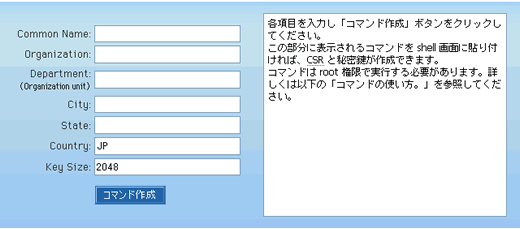WebLogic Server Versions 8 & 9でのCSR
本ページに記載されているCSRの作成方法は、基本的な構成を元にしています。
システム環境等の設定状況により、手順や画面表示が異なることがあります。
アプリケーションやツールなどの仕様や設定手順等でご不明な点がある場合は、それらのマニュアルをご確認いただくか、開発元にご連絡ください。
※この手順によって生じた影響や結果について、弊社では一切の責任は負いかねます。
WebLogic Server Versions 8 & 9でのCSR作成方法
※インストール中のエラーを避けるため、証明書の新規発行・再発行・更新時いずれの場合も、CSRの作成前に新しいキーストア作成することをお勧めします。
以下では2種類のCSR作成方法を紹介しています。「ウイザードを利用する方法」と「keytool をステップバイステップで使う方法」てす。
Java keytool でCSRを作成するウイザードを利用する
Java keytool でCSRを作成するウイザードを使用することで、CSR作成に関する時間を短縮することができます。
要求された情報を入力して「コマンド作成」をクリックし、コマンドを取得します。

keytool をステップバイステップで実行する
キーストア・ファイルを作成する
-
新しいキーファイルとCSRのペアを作成するためにkeytoolコマンドを使用します。以下のコマンドを入力してください。
keytool -genkey -alias server -keyalg RSA -keystore your_domain.jks
‘yourdomain’の部分には証明書を利用したいドメインの名前を入れてください。
「*」はファイル名として有効な文字ではないため、ワイルドカードをオーダーしたい場合でも入力しないでください。
‘-alias server’の部分で’server’と記載しているものはkeystoreのalias名ですので任意の名前を指定できます。
-
ドメイン情報の入力要求があります。
「first and last name」が求めているのは個人名ではありません、証明書のホスト名・コモンネーム(例:www.yourdomain.com)です。ワイルドカード証明書をオーダーする場合は、「*」で始まるホスト名をご入力ください(例: *.digicert.ne.jp)
-
入力が終わったら情報が正しいことを確認し、「y」または「yes」を入力します。
次にパスワードの入力を要求されますので入力してください。このパスワードはキーストアの利用時に必要になりますので必ず覚えておいてください。
キーストアでのCSR作成
-
以下のコードを入力してください。
keytool -certreq -alias server -keyalg RSA -file your_domain.csr -keystore your_domain.jks
‘yourdomain’の部分には証明書を利用したいドメインの名前を入れてください。
「*」はファイル名として有効な文字ではないため、ワイルドカードをオーダーしたい場合でも入力しないでください。
-
先ほど作成したキーストアのパスワードを入力します。
-
CSRファイルが作成されます。テキストエディターでCSRファイルを開き、BEGINタグとENDタグを含む全ての内容をコピーして、オーダーフォームのCSR入力欄に貼り付けてください。
※2020年12月末をもって組織内の部署名(Organizational Unit Name)の運用は終了いたしました。
2021年1月以降に発行される証明書に組織内の部署名は反映されません。
※関連情報
OUフィールドの廃止に関するご案内
関連情報